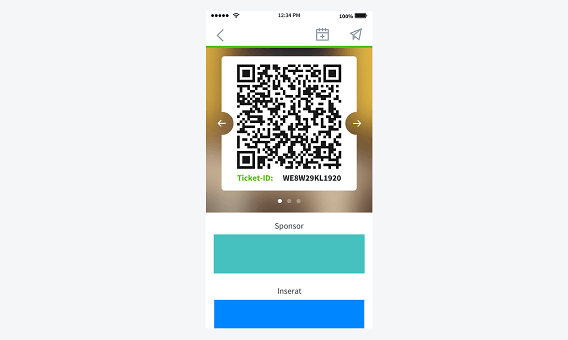Ton bloqueur de publicités empêche certains contenus de s'afficher correctement. Pour profiter pleinement du site, désactive-le s'il te plaît.
Les billets contiennent toutes les informations nécessaires à l'acheteur de billets. Toutefois, la conception diffère entre le billet envoyé et l'application. Cela dépend également du choix du modèle d'événement. Dans le modèle Plus, tu peux ajouter le logo d'un sponsor, et dans le modèle Pro, les billets ne contiennent aucune publicité externe, comme par exemple des bons d'achat.
Les billets, que tes acheteurs recevront par email sous forme de PDF à télécharger, peuvent être facilement imprimés au format A4.
Dans le tiers supérieur, toutes les informations importantes concernant l'événement sont clairement visibles : date, heure, prix, lieu, etc. Le code QR permettant de scanner le billet est également indiqué ici. La meilleure façon de le faire est d'utiliser l'application Entry d'Eventfrog.
Les logos de l'organisateur et du sponsor sont également visibles dans la partie supérieure.
Sous le billet proprement dit se trouvent six espaces de bons, qui peuvent être remplis par des annonceurs externes dans le modèle gratuit. Toutefois, tu peux utiliser cet espace en remplissant des espaces de bons d’achats individuels (service payant Espace de bons).
Tu peux aussi choisir le modèle Pro, auquel cas l'espace reste libre ou tu peux l'utiliser pour ton propre contenu.
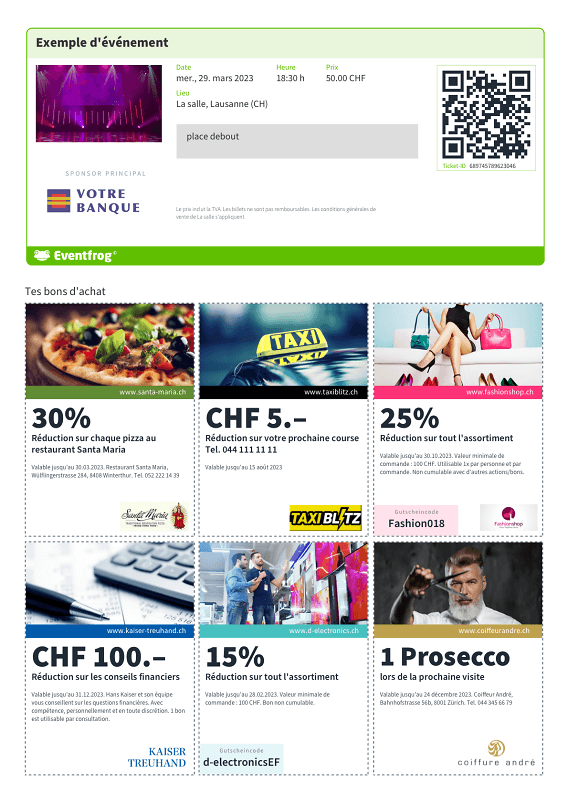
Après avoir créé l'événement, tu peux prévisualiser les billets avant de les publier. Pour ce faire, sélectionne l'événement souhaité et clique sur « Modifier ». Tu peux voir l’aperçu sous « Billets & Plan de salle » dans la section Billets. Tu peux également modifier le billet là si tu souhaites apporter des changements au logo du sponsor ou au grand espace publicitaire.
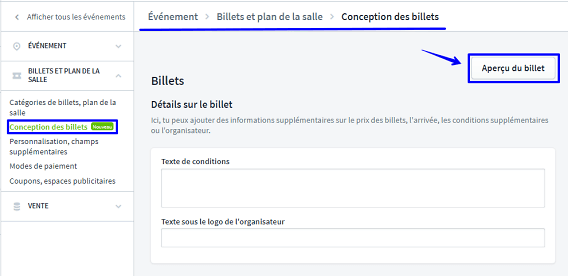
La présentation des billets dans l'application est spécialement conçue pour les appareils mobiles.
Le code QR s'affiche en haut de la page. Pour que le billet puisse être facilement scanné dans l'application lors de l'entrée.
En dessous se trouve le billet ou le sponsor de l'événement, s'il a été établi.
Ensuite, ta publicité apparaîtra si tu utilises le grand espace publicitaire avec le modèle Pro. Si l'événement est dans le modèle Free ou Plus, la publicité externe est affichée dans l'annonce.
Viennent ensuite les détails de l'événement et de la réservation, tels que le numéro de places, la catégorie, le lieu et les détails de personnalisation de l'acheteur du billet.